Usare gli Attributi Data/Ora
Gli attributi Data/Ora permettono di salvare versioni multiple di un file di backup nella stessa cartella destinazione ed eliminare automaticamente versioni obsolete del file di backup.
Per abilitare gli attributi Data/Ora e definire le loro impostazioni, fai clic sull'opzione Usa più versioni di backup in sottocartelle con Data/Ora nella scheda Avanzate e quindi fai clic sul bottone Impostazioni Data/Ora....
 Per avere la scheda Avanzate, fai clic destro sull'elemento di backup nello spazio di lavoro dell'applicazione, quindi seleziona Proprietà nel menu che apparirà, e poi fai clic sulla scheda Avanzate.
Per avere la scheda Avanzate, fai clic destro sull'elemento di backup nello spazio di lavoro dell'applicazione, quindi seleziona Proprietà nel menu che apparirà, e poi fai clic sulla scheda Avanzate.
Le impostazioni Formato data/ora definiscono la forma dell'attributo Data/Ora da usare per nominare il file di backup.
Per selezionare il formato Data/Ora:
Opzioni del formato disponibili:
Puoi personalizzare gli attributi Data/Ora inserendo delle macro in essi.
Per inserire le macro negli attributi Data/Ora:
Per esempio, puoi creare un file personalizzato di backup nominato
Documenti_2007-07-07_2114.zip creando un attributo Data/Ora:
Documenti_%%YYYY%%-%%MM%%-%%DD%%_%%HH%%%%NN%%.
Eliminare le vecchie versioni
Puoi far sì che il software elimini automaticamente le versioni obsolete dei tuoi file di backup.
Per abilitare l'eliminazione automatica dei vecchi file di backup:
 Per aprire la finestra Impostazioni attributo data/ora, fai clic destro sull'elemento di backup nello spazio di lavoro dell'applicazione, quindi seleziona Proprietà nel menu che apparirà, poi fai clic sulla scheda Avanzate, e dopo fai clic sul bottone Impostazioni Data/Ora.
Per aprire la finestra Impostazioni attributo data/ora, fai clic destro sull'elemento di backup nello spazio di lavoro dell'applicazione, quindi seleziona Proprietà nel menu che apparirà, poi fai clic sulla scheda Avanzate, e dopo fai clic sul bottone Impostazioni Data/Ora.
Per abilitare gli attributi Data/Ora e definire le loro impostazioni, fai clic sull'opzione Usa più versioni di backup in sottocartelle con Data/Ora nella scheda Avanzate e quindi fai clic sul bottone Impostazioni Data/Ora....
 Per avere la scheda Avanzate, fai clic destro sull'elemento di backup nello spazio di lavoro dell'applicazione, quindi seleziona Proprietà nel menu che apparirà, e poi fai clic sulla scheda Avanzate.
Per avere la scheda Avanzate, fai clic destro sull'elemento di backup nello spazio di lavoro dell'applicazione, quindi seleziona Proprietà nel menu che apparirà, e poi fai clic sulla scheda Avanzate.
Le impostazioni Formato data/ora definiscono la forma dell'attributo Data/Ora da usare per nominare il file di backup.
Per selezionare il formato Data/Ora:
- Scorri il menu Formato Data/Ora.
- Seleziona il formato desiderato nella lista che apparirà.
- Fai clic su OK per applicare i cambiamenti.
Opzioni del formato disponibili:
- %DD%-%MM%-%YY% – visualizzerà la data, mese ed anno corrente nel formato: 20-07-07.
- %DD% %MMM% %YYYY% – visualizzerà la data, mese ed anno corrente nel formato: 20 Lug 2007.
- %VERSION% - %DD% %MMM% – visualizzerà la versione del backup seguita dalla data e mese corrente nel formato: 0001 – 20 Lug. Questo formato è utile per tracciare la versione dei tuoi dati di backup.
- %YY%%MM%%DD%%HH%%NN% – visualizzerà l'anno, mese, data, ore e minuti correnti nel formato: 0707202114. Questo formato è utile per la catalogazione e l'ordinamento manuale dei file di backup.
Puoi personalizzare gli attributi Data/Ora inserendo delle macro in essi.
Per inserire le macro negli attributi Data/Ora:
- Nella finestra Impostazioni attributo data/ora, fai clic sul bottone Immetti macro.
- Nel menu che apparirà, seleziona la macro da inserire nell'attributo Data/Ora.
- Ripeti il passo #2 per tutte le macro.
- Modifica il campo Formato Data/Ora come necessario.
Per esempio, puoi creare un file personalizzato di backup nominato
Documenti_2007-07-07_2114.zip creando un attributo Data/Ora:
Documenti_%%YYYY%%-%%MM%%-%%DD%%_%%HH%%%%NN%%.
Eliminare le vecchie versioni
Puoi far sì che il software elimini automaticamente le versioni obsolete dei tuoi file di backup.
Per abilitare l'eliminazione automatica dei vecchi file di backup:
- Nella finestra Impostazioni attributo data/ora, seleziona l'opzione Elimina Automaticamente le vecchie versioni.
- Fai clic nel campo Tempo di memorizzazione ed imposta l'età che devono avere i file per poter essere eliminati automaticamente.
- Scorri il menu unità e quindi seleziona l'unità di tempo per l'opzione Tempo di memorizzazione.
- Fai clic su OK per applicare i cambiamenti.
 Per aprire la finestra Impostazioni attributo data/ora, fai clic destro sull'elemento di backup nello spazio di lavoro dell'applicazione, quindi seleziona Proprietà nel menu che apparirà, poi fai clic sulla scheda Avanzate, e dopo fai clic sul bottone Impostazioni Data/Ora.
Per aprire la finestra Impostazioni attributo data/ora, fai clic destro sull'elemento di backup nello spazio di lavoro dell'applicazione, quindi seleziona Proprietà nel menu che apparirà, poi fai clic sulla scheda Avanzate, e dopo fai clic sul bottone Impostazioni Data/Ora.





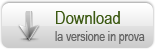


 Introduzione
Introduzione Lavorando con Document Backup
Lavorando con Document Backup Gestione degli elementi di backup
Gestione degli elementi di backup